大番茄重装系统win7清理浏览记录的方法
更新时间:2017-03-17 15:20:00
作者:烂好人
大番茄重装系统win7清理浏览记录的方法。浏览器的的历史记录长时间不清理,使用浏览器的时候会很卡,运行速度很慢,如何清理网页历史记录呢,小编教就和大家分享重装系统win7清理浏览记录的解决方法,希望小编的分享能够帮助到大家!
重装系统win7清理浏览记录的解决方法:
方法一
以360浏览器为例,点击右上角的工具
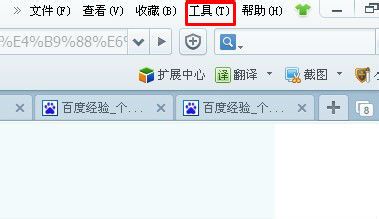
点击internet选项

在internet属性的对话框中,点击浏览历史记录下方的删除键
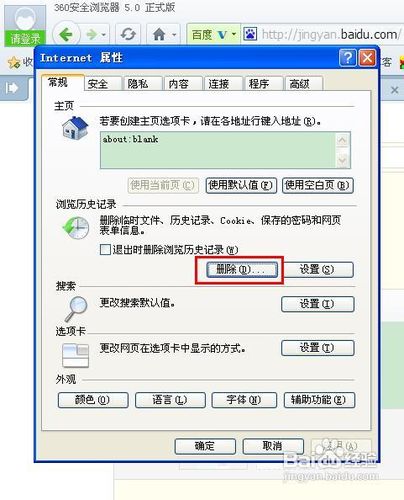
按照你自己的意愿勾选想要删除内容前面的方框,点击删除即可
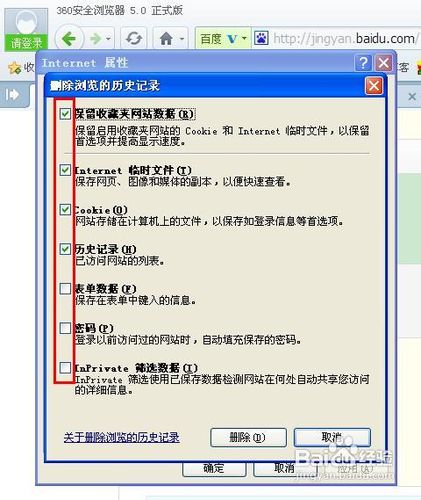
如果觉得每次这样操作很麻烦,也可以将“退出时删除浏览历史记录”前的方框勾选上,这样当退出浏览器时,系统就会自动清除浏览记录
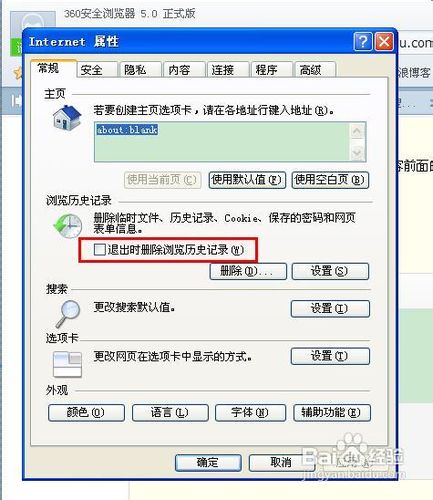
方法二
还是以360浏览器为例,点击右上角的工具
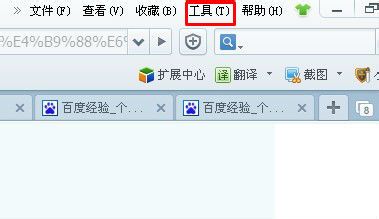
点击选项
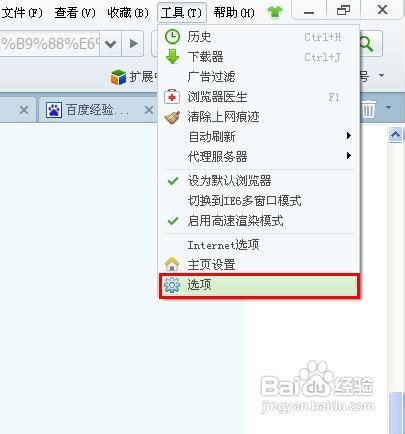
进入360浏览器的设置中心后,点击“隐私保护”
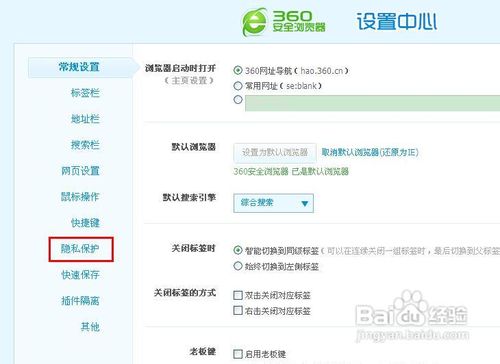
勾选“退出浏览器时自动清理如下数据”,可以看到这个选择是会被自动保存的
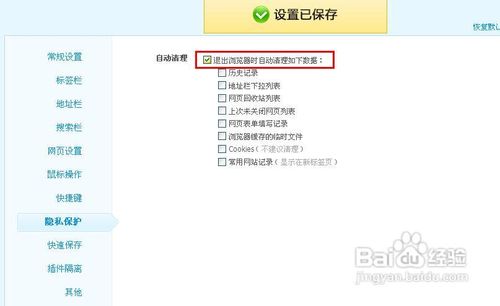
勾选下面你想要清除的浏览记录选项,这些也都是会被自动保存的
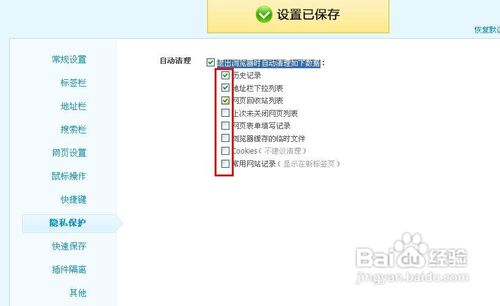
方法三
点击右上角的工具
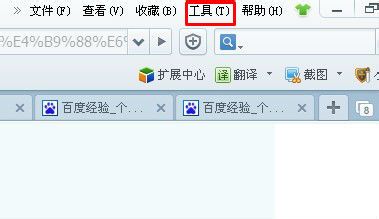
点击internet选项
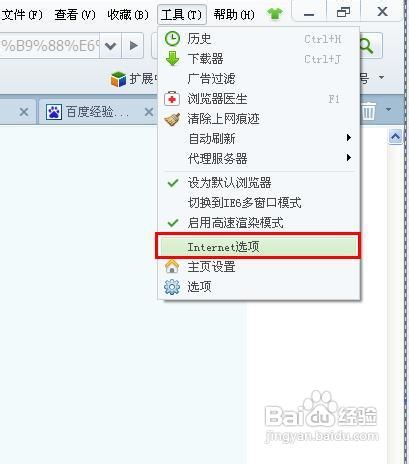
在internet属性对话框里,选择内容
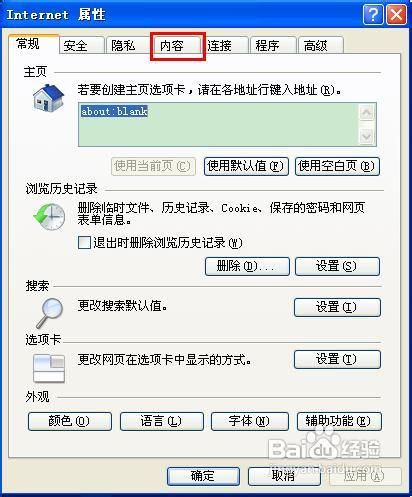
点击“自动完成”下面的设置键
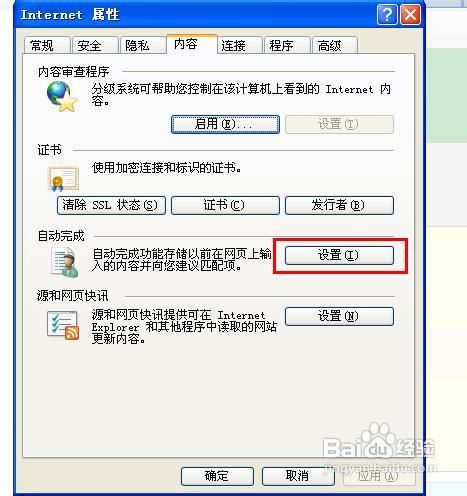
将所有勾选框里的对勾都取消
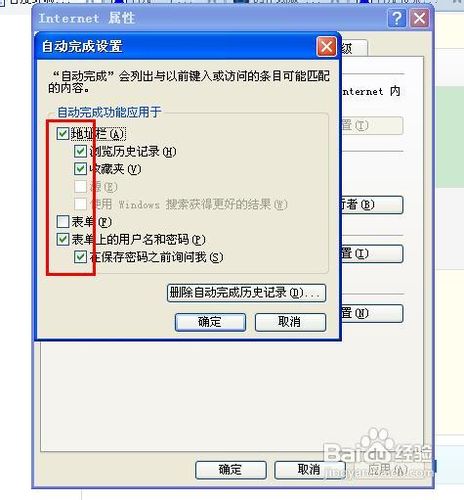
点击“删除自动完成历史记录”,可以消除在任意搜索栏中曾经搜索过的记录
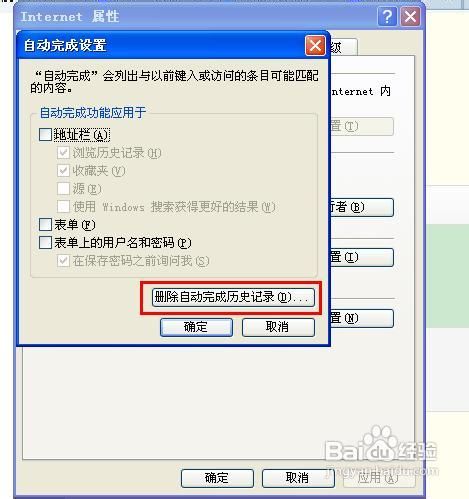
以上便是关于大番茄重装系统win7清理浏览记录的方法。希望小编的分享能够帮助到大家!
系统重装相关下载
系统重装相关教程
重装系统软件排行榜
重装系统热门教程
- 系统重装步骤
- 一键重装系统win7 64位系统 360一键重装系统详细图文解说教程
- 一键重装系统win8详细图文教程说明 最简单的一键重装系统软件
- 小马一键重装系统详细图文教程 小马一键重装系统安全无毒软件
- 一键重装系统纯净版 win7/64位详细图文教程说明
- 如何重装系统 重装xp系统详细图文教程
- 怎么重装系统 重装windows7系统图文详细说明
- 一键重装系统win7 如何快速重装windows7系统详细图文教程
- 一键重装系统win7 教你如何快速重装Win7系统
- 如何重装win7系统 重装win7系统不再是烦恼
- 重装系统win7旗舰版详细教程 重装系统就是这么简单
- 重装系统详细图文教程 重装Win7系统不在是烦恼
- 重装系统很简单 看重装win7系统教程(图解)
- 重装系统教程(图解) win7重装教详细图文
- 重装系统Win7教程说明和详细步骤(图文)











